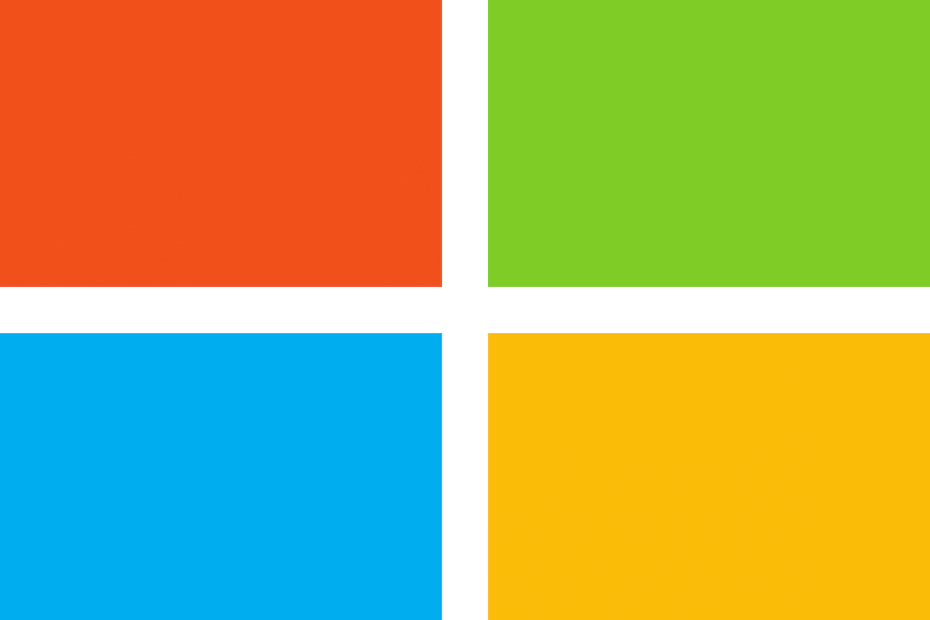
Este software manterá seus drivers ativos e funcionando, protegendo-o contra erros comuns de computador e falhas de hardware. Verifique todos os seus drivers agora em 3 etapas fáceis:
- Baixar DriverFix (arquivo de download verificado).
- Clique Inicia escaneamento para encontrar todos os drivers problemáticos.
- Clique Atualizar drivers para obter novas versões e evitar o mau funcionamento do sistema.
- DriverFix foi baixado por 0 leitores este mês.
O problema frequente em relação taskeng.exe aparecer aleatoriamente para muitos usuários se tornou um problema bastante irritante.
O taskeng.exe pop-up vai na frente de outras janelas ativas, interrompendo a atividade do usuário.
Como um lembrete rápido, Taskeng.exe é um agendador de tarefas responsável por rastreando as tarefas definidas para executar pelo usuário. O agendador de tarefas só os exibe quando necessário.
Por que o taskeng continua aparecendo?
Taskeng.exe pop-ups podem ser acionados por infecções de malware, caso em que é imperativo reparar o problema.
Se o próprio pop-up for acompanhado por uma mensagem dizendo O Windows não consegue encontrar o arquivo .exe, esta é uma indicação clara de que os alertas são acionados por um vírus. Certifique-se de que digitou o nome do arquivo corretamente e tente novamente.
A seguir, apresentamos alguns métodos para corrigir o problema de pop-up taskeng.exe.
4 métodos para bloquear alertas taskeng.exe
- Inicie o seu Windows no Modo de Segurança e execute uma verificação de vírus
- Execute uma inicialização limpa
- Bloquear User_Feed_Synchronization
- Block OfficeBackgroundTaskHandlerRegistration
1. Inicie o seu PC no Modo de Segurança e execute uma verificação de vírus
Primeiro, comece abrindo o Windows em Modo de segurança.
Em seguida, você deve executar uma verificação de vírus usando o Microsoft Safety Scanner, que pode baixe diretamente do site da Microsoft.
Esteja ciente de que excluir os arquivos infectados pode causar perda de dados.
2. Execute uma inicialização limpa
Executar uma inicialização limpa oferece a possibilidade de encontrar as causas raiz de seus problemas.
Para concluir esse processo, siga estas etapas:
- Clique com o botão direito no Começar botão, a seguir clique Procurar
- Modelo msconfig na barra de pesquisa e pressione Enter
- Selecione Serviços e marque a caixa ao lado de Oculte todos os serviços da Microsoft, então clique Desativar tudo

- Vou ao Comece seção e clique Abra o gerenciador de tarefas
- Selecione cada programa que você suspeita estar corrompido e, em seguida, selecione Desabilitar
- Saia do Gerenciador de Tarefas e clique em OK na janela de configuração do sistema
- Após concluir todas essas tarefas, reinicie o computador e verifique se algo mudou.
Se isso não funcionar, volte para o Serviços aba e habilite todos os programas desabilitados.
- RELACIONADO: Correção completa: o Gerenciador de tarefas é lento para abrir ou responder
3. Bloquear User_Feed_Synchronization
Tentando desabilitar User_Feed_Synchronization é uma solução para parar o pop-up que vale a pena experimentar. Para fazer isso, você precisa seguir estas etapas:
- Pressione os botões R + Windows em seu teclado> digite taskschd.msc e pressione Enter
- Encontre a Biblioteca do Agendador de Tarefas na janela recém-aberta, clique com o botão direito nela e expanda Visualizar e selecione Mostrar tarefas ocultas
- Agora você é capaz de encontrar User_Feed_synchronization no painel central, seguido por uma série de dígitos e letras
- Verifica a História seção. Se você encontrar uma série de eventos, pressione o botão Desabilitar botão no painel direito
4. Block OfficeBackgroundTaskHandlerRegistration
Às vezes, o pop-up pode ser causado por um problema com Microsoft Office.
Para impedir que o Microsoft Office emita este erro, você precisa desabilitar OfficeBackgroundTaskHandlerRegistration no Agendador de tarefas.
Siga esses passos:
- Pressione o botão R + Windows em seu teclado> digite taskschd.msc e pressione o botão Enter
- Encontre a Biblioteca do Agendador de Tarefas na janela recém-aberta, clique com o botão direito nela e expanda Visualizar e selecione Mostrar tarefas ocultas
- Clique duas vezes no Microsoft pasta e, em seguida, clique duas vezes no Escritório pasta
- Selecione OfficeBackgroundTaskHandlerRegistration e desative-o no painel direito
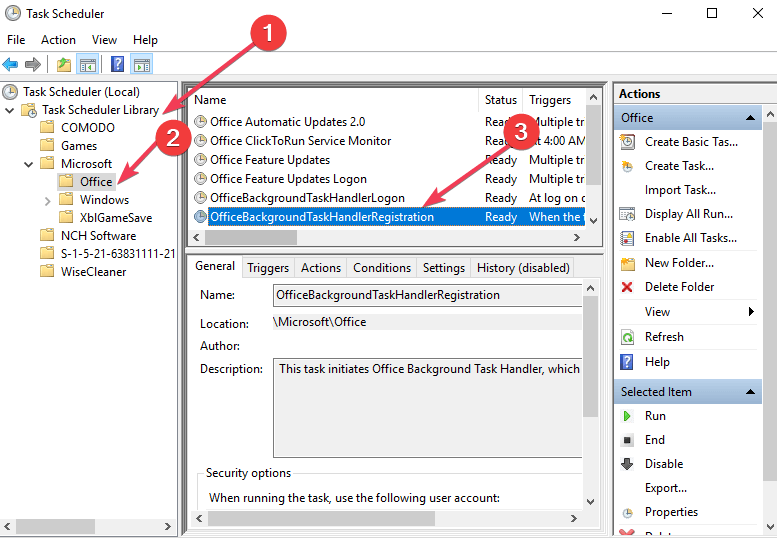
- Então selecione OfficeBackgroundTaskHandlerLogin e desative-o no painel direito
Esperamos que esses métodos ajudem. Se você tiver qualquer outra correção, diferente da nossa, sinta-se à vontade para compartilhá-la na seção de comentários abaixo.
POSTS RELACIONADOS PARA VERIFICAR:
- Atualizações importantes estão pendentes: Como desativar o pop-up
- Você deseja visualizar em tela cheia: Como desativar o pop-up
- 5 melhores utilitários de ajuste para Windows 10


